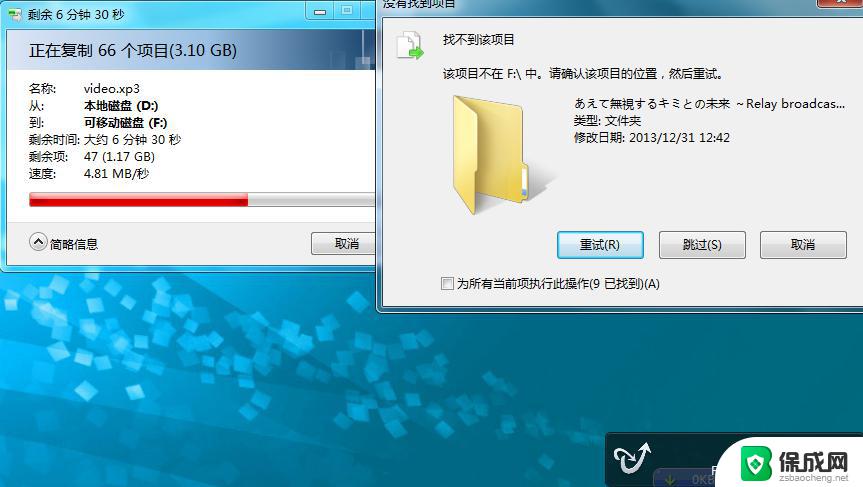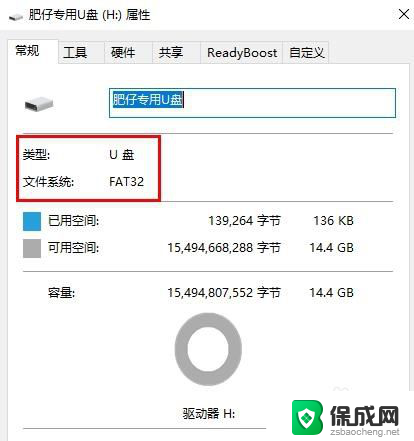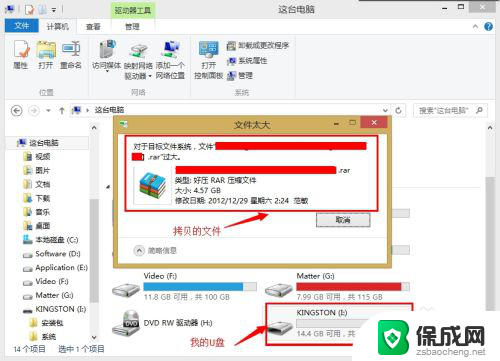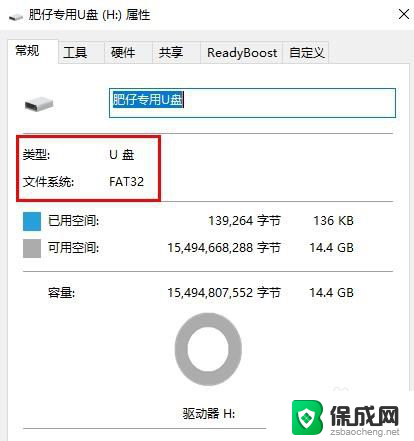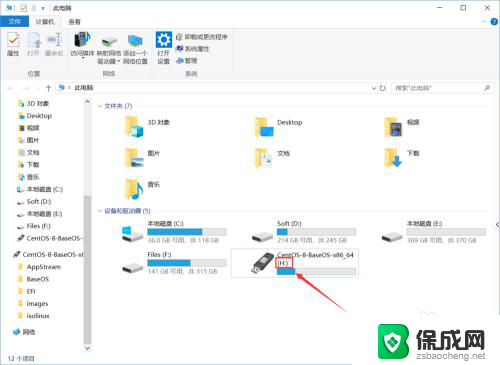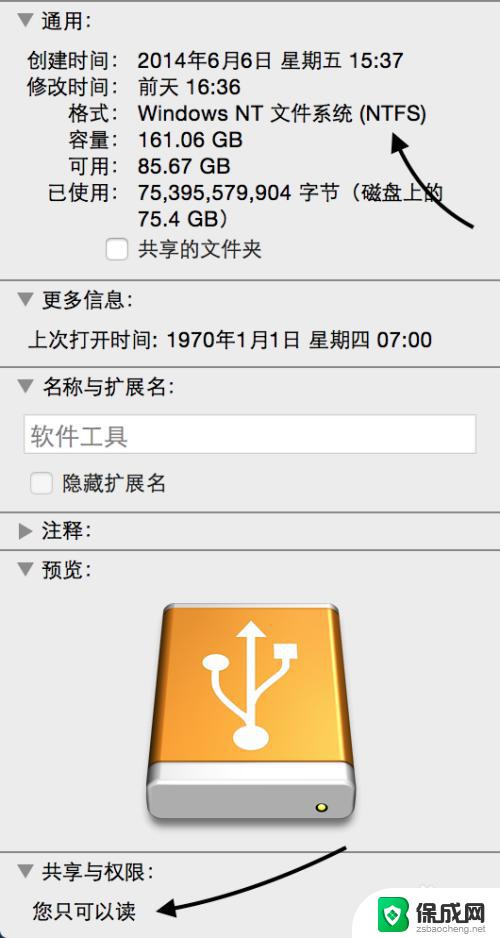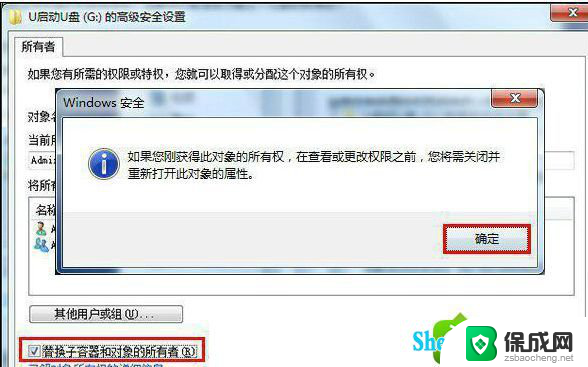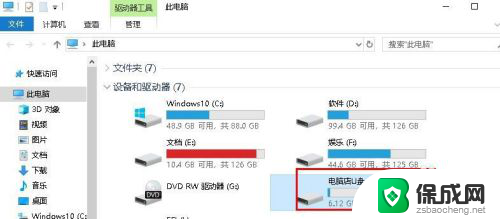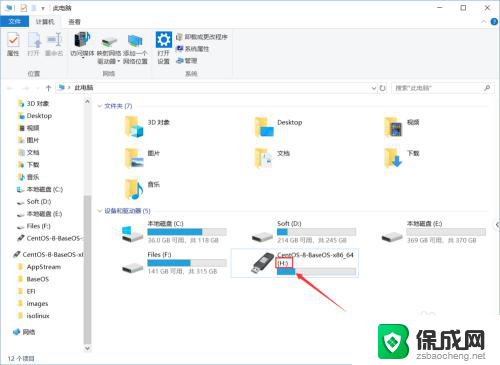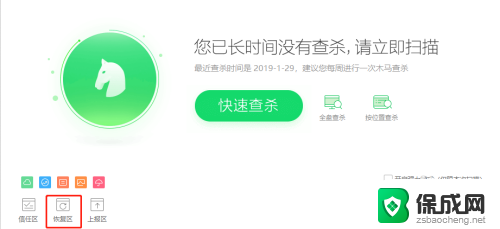电脑提示文件过大无法复制到u盘 U盘拷贝文件时提示目标文件太大无法复制怎么解决
当我们在复制文件到U盘时,有时会遇到提示文件过大无法复制到U盘的问题,这通常是因为U盘的存储空间不足以容纳目标文件的大小。为了解决这个问题,我们可以尝试压缩文件、删除一些不必要的文件或者使用更大容量的U盘来存储目标文件。通过这些方法,我们可以顺利地将文件复制到U盘中,避免出现文件过大无法复制的情况。
具体方法:
1.首先我们看下U盘的存储空间是否满足拷贝文件的存储大小,鼠标双击进入桌面上的“计算机”。盘符为G,剩余7.3G
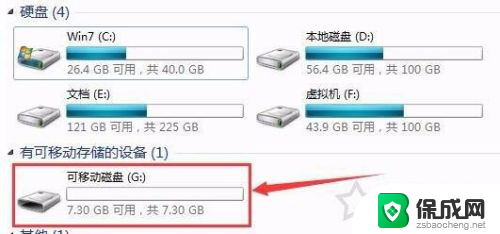
2.在键盘上按下组合快捷键“Win+R”调出运行窗口(或者开始菜单---运行...),在运行窗口中输入“CMD”命令并确定即可打开命令提示符,如下图所示。
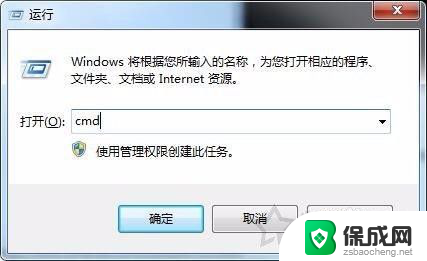
3.在命令提示符界面窗口中,输入“convert g:/fs:ntfs”并回车确定(这边g:/代表U盘所在盘符,你需要根据你电脑中的U盘实际情况正确输入盘符)。如下图所示:
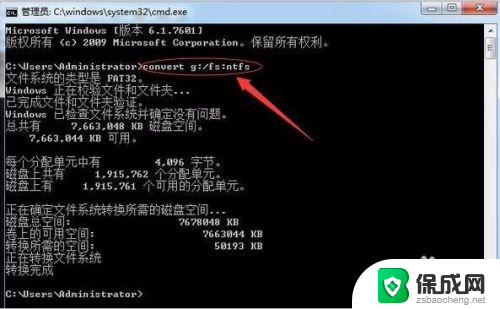
4.、提示“转换完成”,我们在计算机中找到U盘。右键点击U盘盘符,即可查看fat32转换成ntfs格式,如下图所示:
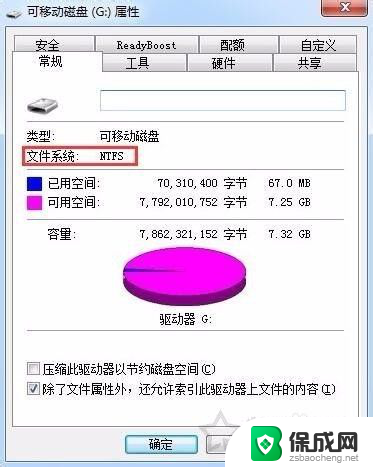
5.我们再去拷贝4G以上容量的文件,就可以顺利的复制到U盘了。
以上是电脑提示文件过大无法复制到U盘的全部内容,如果你也遇到这个问题,可以尝试根据以上方法来解决,希望对大家有所帮助。